Besti besti ókeypis og borgaði Syslog Server hugbúnaðurinn fyrir Windows

Syslog Server er mikilvægur hluti af vopnabúr upplýsingatæknistjóra, sérstaklega þegar kemur að því að stjórna atburðaskrám á miðlægum stað.
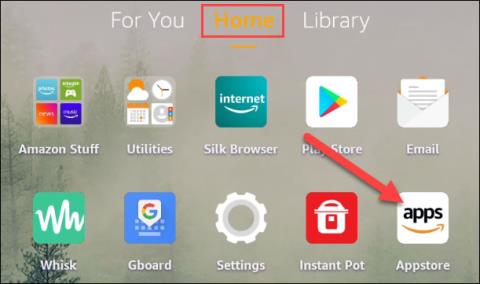
Ef þú ert að leita að spjaldtölvulínu sem getur fært þér nýja upplifun miðað við iPad eða kunnugleg Android tæki, þá er Amazon Fire val sem vert er að íhuga. Hins vegar er notendaviðmót Amazon Fire einnig mjög frábrugðið vinsælum spjaldtölvugerðum á markaðnum í dag. Þess vegna mun það taka nokkurn tíma að venjast því þar til þú nærð tökum á því. Þessi grein mun sýna þér hvernig á að hlaða niður forritum og leikjum á Amazon Fire spjaldtölvuna þína
Fyrst skaltu opna Amazon Fire tækið þitt og finna „Appstore“ táknið á heimaskjánum, sérstaklega í „Heim“ flipanum.

Appstore er skipulagt í marga flokka sem flipa efst. Í henni inniheldur aðal „Heim“ flipinn röð af tillögum. Þú getur smellt á „Flokkar“ til að fá nákvæmari upplýsingar. Að auki verður einnig leitarstika með stækkunargleri sem gerir þér kleift að finna hvert tiltekið forrit eftir tengdum leitarorðum.
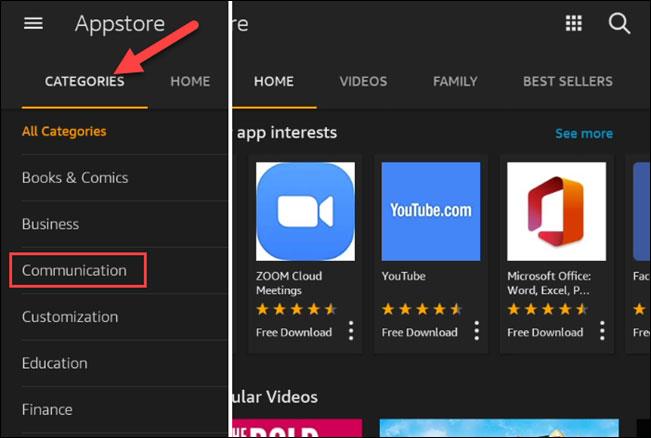
Veldu forrit eða leik til að sjá frekari upplýsingar um það. Hér geturðu smellt á „Fá“ til að hefja niðurhalsferlið.
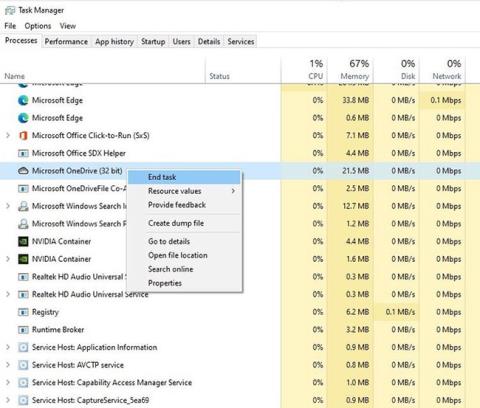
Sprettigluggi mun spretta upp sem segir þér hvað forritið þarf að fá aðgang að í kerfinu. Ef þú samþykkir að veita því leyfi, smelltu á „Hlaða niður“.
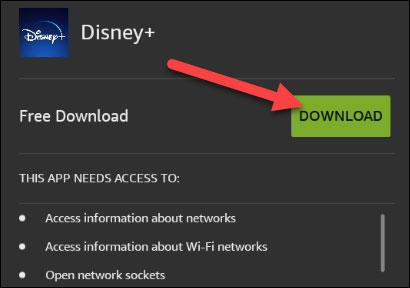
Niðurhalið og uppsetningarferlið fer sjálfkrafa fram í bakgrunni. Þegar forritið hefur verið sett upp geturðu smellt á „Opna“ til að ræsa það. Á sama tíma verður samsvarandi flýtileið forritsins einnig sjálfkrafa bætt við heimaskjáinn.
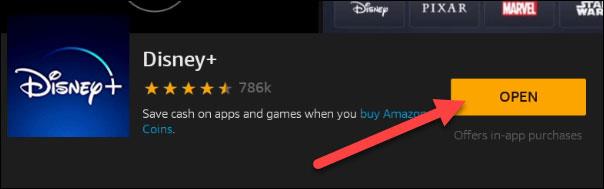
Það er allt, Amazon Appstore er kannski ekki eins stór og fjölbreytt og Google Play Store, en það er samt tryggt að það útvegi flest vinsælu forritin sem þú þarft.
Syslog Server er mikilvægur hluti af vopnabúr upplýsingatæknistjóra, sérstaklega þegar kemur að því að stjórna atburðaskrám á miðlægum stað.
Villa 524: Tími kom upp er Cloudflare-sérstakur HTTP stöðukóði sem gefur til kynna að tengingunni við netþjóninn hafi verið lokað vegna tímaleysis.
Villukóði 0x80070570 er algeng villuboð á tölvum, fartölvum og spjaldtölvum sem keyra Windows 10 stýrikerfið. Hins vegar birtist það einnig á tölvum sem keyra Windows 8.1, Windows 8, Windows 7 eða eldri.
Blue screen of death villa BSOD PAGE_FAULT_IN_NONPAGED_AREA eða STOP 0x00000050 er villa sem kemur oft upp eftir uppsetningu á vélbúnaðartæki, eða eftir uppsetningu eða uppfærslu á nýjum hugbúnaði og í sumum tilfellum er orsökin að villan er vegna skemmdrar NTFS skipting.
Innri villa í Video Scheduler er líka banvæn villa á bláum skjá, þessi villa kemur oft fram á Windows 10 og Windows 8.1. Þessi grein mun sýna þér nokkrar leiðir til að laga þessa villu.
Til að gera Windows 10 ræst hraðari og draga úr ræsingartíma eru hér að neðan skrefin sem þú þarft að fylgja til að fjarlægja Epic úr ræsingu Windows og koma í veg fyrir að Epic Launcher ræsist með Windows 10.
Þú ættir ekki að vista skrár á skjáborðinu. Það eru betri leiðir til að geyma tölvuskrár og halda skjáborðinu þínu snyrtilegu. Eftirfarandi grein mun sýna þér áhrifaríkari staði til að vista skrár á Windows 10.
Hver sem ástæðan er, stundum þarftu að stilla birtustig skjásins til að henta mismunandi birtuskilyrðum og tilgangi. Ef þú þarft að fylgjast með smáatriðum myndar eða horfa á kvikmynd þarftu að auka birtustigið. Aftur á móti gætirðu líka viljað lækka birtustigið til að vernda rafhlöðu fartölvunnar.
Vaknar tölvan þín af handahófi og birtist gluggi sem segir „Athuga að uppfærslum“? Venjulega er þetta vegna MoUSOCoreWorker.exe forritsins - Microsoft verkefni sem hjálpar til við að samræma uppsetningu á Windows uppfærslum.
Þessi grein útskýrir hvernig á að nota PuTTY flugstöðvargluggann á Windows, hvernig á að stilla PuTTY, hvernig á að búa til og vista stillingar og hvaða stillingarvalkostum á að breyta.








